效果图:

原片分析:原片色彩艳丽,妆面很干净,原图具有较好的质感,浅色背景和色彩的运用使照片整体更加和谐,头发颜色过于浓重。

调修重点:提亮美化肤色 内衣颜色、发色与画面整体色调统一柔和,使画面更和谐。
调修步骤:
1、使用色阶来调整照片的曝光和头发暗部的层次。
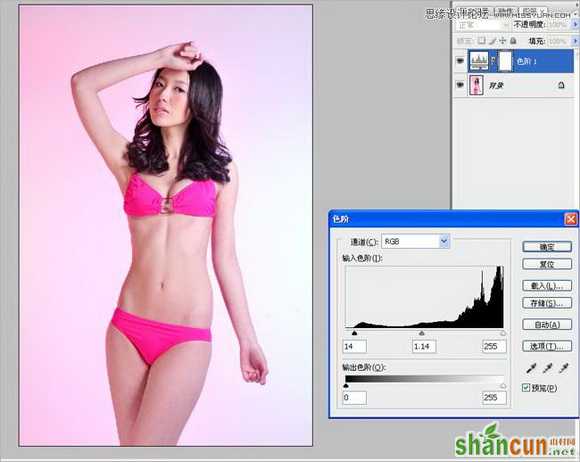
2、然后使用曲线来调整高光与暗部的对比,增加立体感。
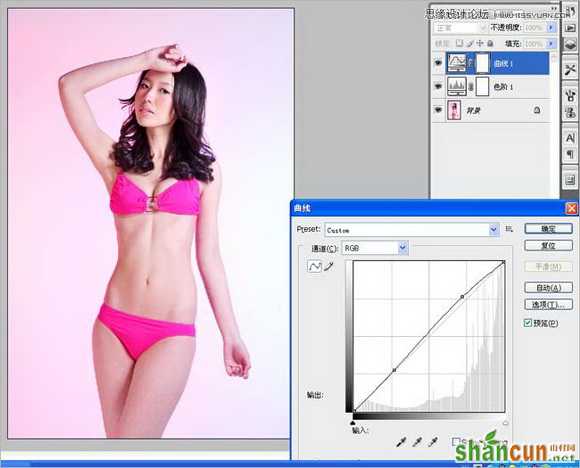
3、使用可选颜色工具选择红色通道来调整背景与人物肤色的和谐,青色{+27}、洋红{-15}、黄色{+18}、黑色{-12}

4、再次使用可选颜色通道选择青色通道来调整背景颜色过渡柔和,融入环境色,青色{-65}、洋红{-36}、黄色{+57}、黑色{-78}

5、继续使用可选颜色工具选择洋红通道来调整内衣颜色。使衣服的颜色不那么抢眼与背景颜色柔和,青色{-35}、洋红{+14}、黄色{+33}、黑色{-40}

6、还是选用可选颜色工具选用黑色通道来调整浓重的头发。使头发颜色与环境色接近、青色{-40}、洋红{+9}、黄色{-12}

7、用可选颜色工具来调整皮肤的颜色,选择白色通道,青色{-45}、洋红{-27}、黄色{+22}、黑色{+29}
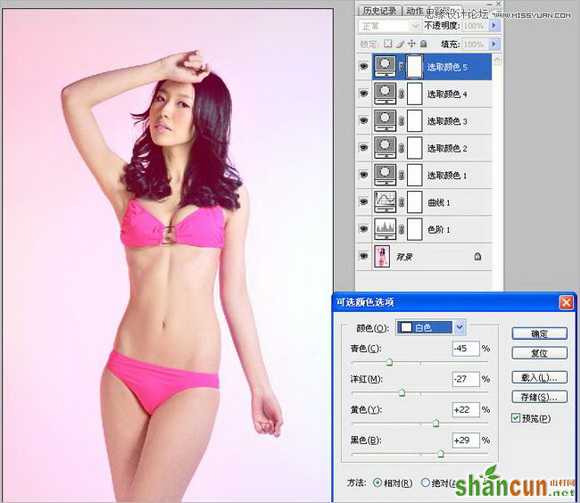
8、使用照片滤镜来调整照片色调的统一。滤镜颜色:橙色 浓度:25%
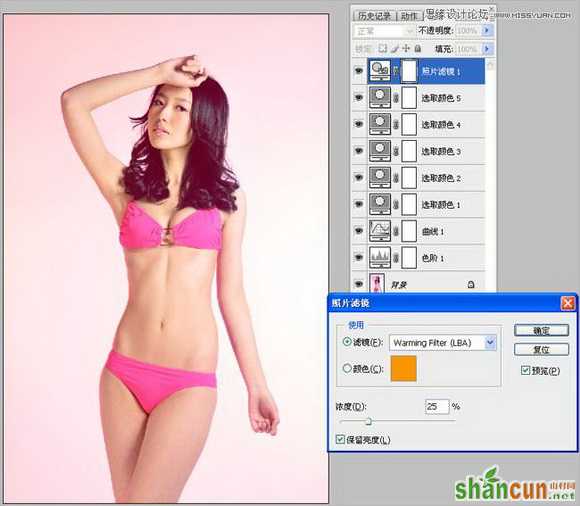
9、整体降低饱和度、使照片整体柔和,饱和度{-20}
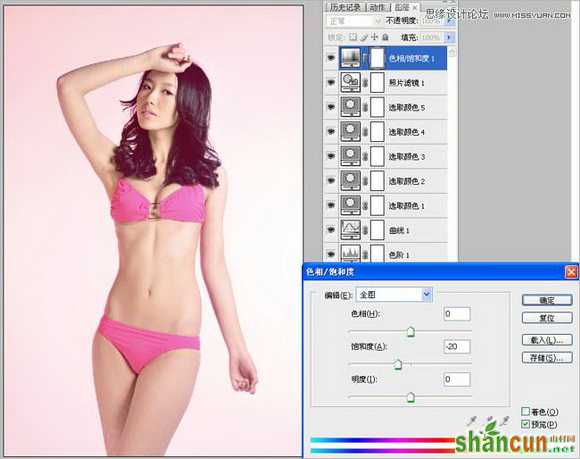
10、复制一个背景图层。锐化,数量173%、半径2.1像素、阀值2色阶。

11、新建一个图层来调整眼球的透亮。

完成最终效果
















